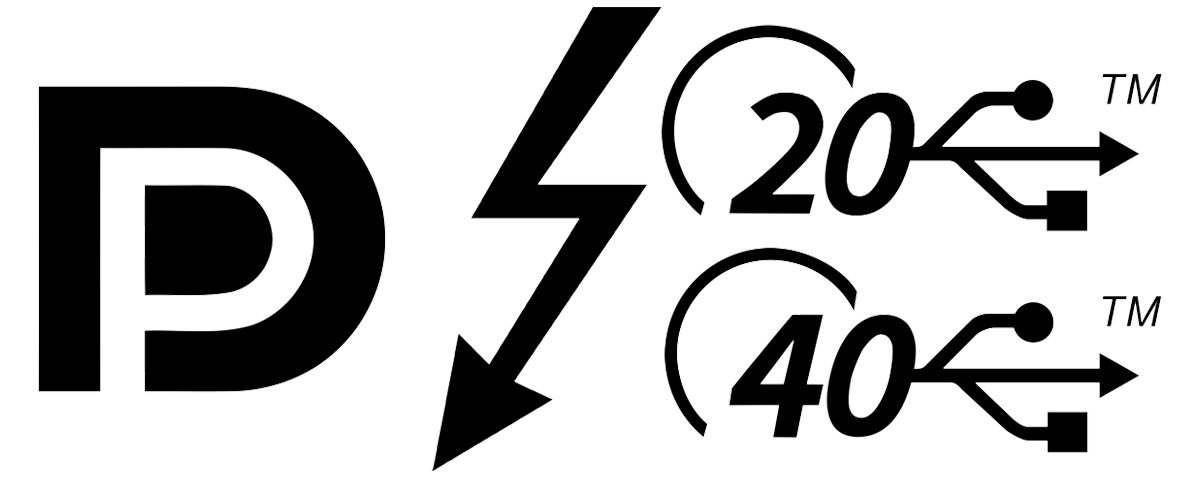Une connexion optimale : trouvez la station d’accueil idéale pour votre portable
À l’heure du travail hybride et du poste flexible, l’ordinateur portable est devenu un incontournable. Concernant les possibilités de connexion, il ne peut toutefois rivaliser avec l’ordinateur de bureau classique. La station d’accueil permet de remédier à cet inconvénient. Nous vous indiquons les points à prendre en considération pour le choix d’un tel dispositif.
Le terme de station d’accueil est fréquemment associé à des qualificatifs comme « encombrant » et « peu pratique ». C’était le cas dans le passé : l’ordinateur portable était physiquement « ancré » sur les stations d’accueil classiques, également appelées, de ce fait « docks ». Mais ces derniers étaient souvent aussi imposants, sinon plus, que l’ordinateur portable lui-même. Aujourd’hui, ce n’est plus le cas. L’appellation « station d’accueil » englobe tous les adaptateurs qui offrent plusieurs branchements à partir d’un seul – depuis le simple concentrateur USB jusqu’aux docks complets pour workstations. Aux stations d’accueil fixes classiques qui ne quittent pas le bureau s’ajoutent maintenant d’innombrables déclinaisons suffisamment compactes pour être emportées avec soi. Appréciés depuis longtemps pour les notebooks Apple, qui ne sont pas particulièrement riches en connecteurs, les docks se sont rapidement imposés sur le marché Windows avec les différentes copies du MacBook.

Aujourd’hui, le terme de station d’accueil recouvre donc aussi bien les petits concentrateurs USB que les encombrants connecteurs et les versions spéciales sur mesure. Compte tenu de l’immensité de l’offre, faire un choix n’est pas chose aisée. Penchons-nous sur quelques critères importants à prendre en considération au moment de l’achat.

Quel est votre besoin ?
Une station d’accueil doit répondre à deux exigences essentielles :
- Offrir les connecteurs nécessaires
- Pouvoir être raccordée à votre ordinateur portable
Vue d’ensemble des connecteurs classiques
Examinons tout d’abord le premier critère : quels ports peuvent être disponibles sur un dock pour des appareils externes ? Voici un aperçu des principaux connecteurs :
USB
Il est toujours utile de disposer de plusieurs ports pour brancher des disques durs externes, un casque USB, ou encore un clavier ergonomique. Depuis que l’USB existe, le concentrateur USB est la forme la plus simple et la plus compacte de la station d’accueil. Il fournit plusieurs connecteurs à partir d’un seul. Sur les stations d’accueil plus importantes, les ports USB sont tout aussi essentiels. Il n’y a rien d’étonnant à cela. En effet, les ordinateurs portables modernes ultralégers ne sont jamais suffisamment dotés en connecteurs USB, et quand ils le sont, il s’agit souvent de ces petits ports USB-C de forme ovale, alors que la plupart des périphériques utilisent encore les ports rectangulaires USB-A classiques.

Connecteurs vidéo
Si l’on fait abstraction de quelques spécimens, la plupart des ordinateurs portables ne possèdent qu’un écran. Pour un travail plus productif, un ou deux écrans supplémentaires ne sont pas de trop. C’est ici qu’intervient la station d’accueil avec connecteurs vidéo. Si HDMI et DisplayPort figurent parmi les plus répandus, des ports USB-C compatibles vidéo sont désormais disponibles sur les modèles les plus récents. HDMI et DisplayPort se déclinent aussi dans des variantes plus petites. Pour une station d’accueil, nous préconisons toutefois des modèles avec connecteurs HDMI ou DisplayPort de taille standard, dans la mesure où ces câbles sont plus répandus. Devenus plus rares, les ports vidéo de type VGA et DVI n’intéresseront plus que les utilisateurs tributaires d’un matériel spécifique et qui, de ce fait, ne peuvent utiliser simplement des connecteurs plus récents. Le VGA se maintient obstinément dans certaines branches professionnelles. C’est pourquoi il est toujours présent sur les nouvelles stations d’accueil.

Ethernet (LAN)
Toujours très appréciés, les ports Ethernet (RJ45) n’ont d’intérêt que si vous êtes amené·e à transférer de gros volumes de données et que vous êtes connecté·e à un réseau d’entreprise par exemple. Cela marche aussi avec le Wi-Fi, mais comme vous êtes de toute façon physiquement connecté·e lorsque vous utilisez une station d’accueil, autant profiter directement d’un débit supérieur et d’une meilleure stabilité.

Lecteur de cartes SD
Si le lecteur de cartes SD est particulièrement important pour les photographes, il s’agit d’un équipement optionnel pour la plupart des utilisateurs. Si vous transférez des collections volumineuses de photos ou de vidéos de l’appareil photo vers l’ordinateur portable, vous aurez avantage à opter pour une station d’accueil avec lecteur de cartes mémoire.

Le dock fonctionne-t-il avec votre ordinateur portable ?
Maintenant que vous avez identifié les ports dont vous avez besoin sur votre station d’accueil, vous devez choisir un modèle compatible avec votre ordinateur portable. Si ça peut sembler simple à priori, les choses sont un peu compliquées dans les faits. Examinons la situation de plus près.
Stations d’accueil classiques avec port d’ancrage spécial
Avec les docks classiques sur lesquels vous « ancrez » effectivement votre ordinateur portable – c’est-à-dire que vous l’encliquetez d’une manière ou d’une autre – vous ne risquez guère de vous tromper puisqu’ils ne fonctionnent qu’avec certains notebooks d’un constructeur. Il suffit de consulter la liste de compatibilité de la station d’accueil pour savoir si votre appareil est pris en charge. C’est dans cette simplicité que réside aussi l’inconvénient majeur de ces docks : vous ne pourrez pas les réutiliser lorsque vous changerez de matériel.

La situation est plus simple dans le cas des stations d’accueil avec un connecteur propre au constructeur, qui ne font pas appel à un « ancrage » de l’ordinateur portable. Ce connecteur étant conservé par le fabricant sur plusieurs générations de notebooks, les docks servent plus longtemps.
Stations d’accueil avec connecteur USB
En raison de ces faibles capacités de réutilisation, et dans la mesure où les standards USB sont de plus en plus performants, les docks classiques sont détrônés par les stations d’accueil USB plus universelles. Pour autant, cela ne signifie pas que la compatibilité s’en trouve systématiquement améliorée. Pour l’USB aussi, il existe en effet plusieurs types de connecteurs, ainsi que différents standards et fonctions supplémentaires. Tous trois devraient être pris en considération pour le choix d’une station d’accueil adaptée à votre ordinateur portable. En d’autres termes, il ne suffit pas que le connecteur du dock s’enfiche dans l’ordinateur pour qu’il fonctionne.
Le connecteur doit bien entendu correspondre, mais ce n’est pas la partie la plus compliquée. Aujourd’hui, on ne trouve plus guère que des connecteurs USB-A ou USB-C, le premier étant en voie de disparition.

Les volumes de données pouvant transiter sur ce type de connecteur et – en particulier pour l’USB-C – les fonctions supplémentaires ne sont en revanche pas équivalents d’un dispositif à l’autre.
Port USB-A
Si votre ordinateur portable est (simplement) équipé de ports USB-A ou si les ports USB-C (de forme ovale) ne prennent pas en charge les standards supplémentaires pertinents (nous y reviendrons plus loin), une station d’accueil avec ports USB-A constitue un bon choix. Ce sera notamment le cas si vous disposez d’un portable obsolète ou d’un appareil d’entrée de gamme.

Si vous optez pour une station d’accueil USB-A, il vous suffit de connaitre le standard USB de votre ordinateur portable. C’est lui qui détermine la vitesse de transfert des données. USB 2.0 disparaît peu à peu, car il n’est pas suffisamment rapide avec son débit de 480 Mbit/s (mégabit par seconde), pour la plupart des stations d’accueil USB. On le trouve encore ponctuellement sur certains ordinateurs portables d’entrée de gamme, le plus souvent sous la forme d’un connecteur USB épuré noir, avec un symbole USB « nu », sans inscription aucune. À l’heure actuelle, la plupart des ports USB-A se présentent cependant de la même manière que les USB.3. Il existe pour USB 3.0 plusieurs sous-standards qui n’ont cessé de changer de nom (rien de tel pour dérouter l’utilisateur…). Ce que l’on connaissait initialement sous le nom de « USB 3.0 » s’est appelé « USB 3.1 gén. 1 » pendant quelque temps avant d’être rebaptisé « USB 3.2 gén. 1 ». Vous trouverez des informations détaillées sur les standards USB actuels et les fonctionnalités supplémentaires dans notre guide sur les ports USB.
Pour savoir à quel standard correspond le port USB de votre ordinateur portable, référez-vous au symbole situé sur le côté du connecteur USB ou à la couleur du port.
| USB 2.0 | USB 3.0 | USB 3.0 (connecteur bleu) | USB 3.1/3.2 gén. 2 |
|---|---|---|---|
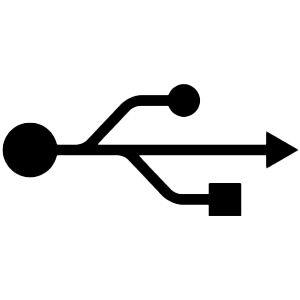 | 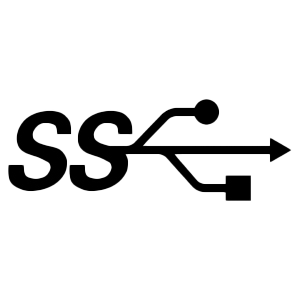 |  | 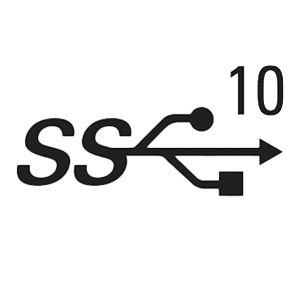 |
Voilà ce qui est important pour vous : comme nous l’avons indiqué plus haut, le standard détermine la rapidité avec laquelle les données sont transférées entre l’ordinateur portable et la station d’accueil. Divers périphériques sont raccordés au dock et tous ont besoin d’un certain débit. Le port USB de l’ordinateur portable devrait pouvoir prendre en charge ce débit. Si ce n’est pas le cas, les appareils connectés ne fonctionneront pas, ou au ralenti seulement. Les plus gourmands en données sont les connexions Ethernet, les mémoires externes et, davantage encore, les écrans, qui requièrent des connexions de données si performantes que même les connecteurs USB de type A les plus rapides ne suivent pas.
Quelques astuces sont donc nécessaires pour utiliser un écran externe avec une station d’accueil USB-A. C’est ici qu’intervient la technologie DisplayLink.
Bon à savoir : la technologie DisplayLink
La technologie DisplayLink utilise une carte graphique virtuelle (VGC). Il s’agit d’un logiciel exécuté sur l’ordinateur portable qui permet de compresser les signaux vidéo. Les données compressées sont ensuite transférées via USB, avant d’être reconverties dans la station d’accueil en un signal pouvant être interprété par l’écran. La carte graphique de l’ordinateur n’est pas utilisée. Du fait de cette compression, et comme l’unité graphique n’est d’aucun secours, des informations sont perdues, ce qui a inévitablement un impact négatif sur la résolution, le taux de rafraîchissement et la profondeur des couleurs.
Pour un signal vidéo « authentique », non compressé, le standard USB-C est indispensable. Nous y reviendrons au paragraphe suivant.
Port USB-C
Si votre ordinateur portable est doté d’un port USB-C, vous disposez en principe d’un choix plus large en matière de stations d’accueil adaptées. Le piège réside, ici encore, dans le détail. Avec USB-C, il existe non seulement des standards de transmission plus rapides, mais aussi des fonctions supplémentaires spécifiques qui décident de la compatibilité du dock avec l’ordinateur portable (ce qui n’est pas le cas avec USB-A). Et ces options additionnelles sont facultatives, ce qui signifie qu’elles ne sont pas prises en charge par tous les ordinateurs portables avec port USB-C.
DisplayPort Alt Mode
DisplayPort Alt Mode (ou DP Alt Mode) est la première fonction supplémentaire importante sur une station d’accueil avec USB-C. Elle permet la transmission 1/1, via USB-C, des signaux DisplayPort (audio et vidéo), sans compression et avec une qualité intacte. Bon nombre de stations d’accueil USB-C sont tributaires de cette fonctionnalité, surtout lorsqu’elles sont équipées de sorties vidéo numériques comme HDMI ou DisplayPort. Il est donc impératif de vérifier sa prise en charge par le port USB-C de votre notebook. Sur les ordinateurs portables, ces ports USB-C sont souvent identifiés par le symbole DisplayPort (voir récapitulatif ci-dessous). Avec les ports USB-C Thunderbolt 3, Thunderbolt 4 et USB4, DisplayPort-Alt-Mode est supporté par défaut. Les ports USB-C compatibles avec Thunderbolt se reconnaissent en principe à la présence d’un éclair à côté du connecteur.




USB-C PowerDelivery
Il nous reste encore à examiner la question de l’alimentation. Pour USB-C, il existe le standard PowerDelivery. Comme dans le cas de DisplayPort Alt Mode, il s’agit d’une fonction supplémentaire, non prise en charge par tous les ports USB-C. Si vous souhaitez alimenter en électricité votre ordinateur portable via la station d’accueil USB-C, il faut d’abord vérifier si le port USB-C de votre ordinateur le permet. S’il a été fourni avec un bloc d’alimentation à connecteur circulaire classique, un coup d’œil sur la fiche technique s’impose pour contrôler si un chargement via USB-C est possible. Si le bloc d’alimentation est doté d’USB-C, les choses se présentent favorablement. Avec Thunderbolt 4, le standard PowerDelivery est inclus, de même qu’avec Thunderbolt 3 généralement. Vous avez vu que le port USB-C de votre ordinateur portable prend en charge PowerDelivery. Il vous reste encore à identifier la consommation électrique de votre matériel. Le standard PowerDelivery 3.0, le plus répandu actuellement, délivre jusqu’à 100 watts. Le plus simple est de se référer à l’alimentation d’origine qui vous a été fournie avec le matériel. La puissance délivrée (watts), ou du moins la tension de sortie et l’intensité de sortie (volts et ampères), devraient figurer sur le bloc. Il suffit de multiplier ces deux chiffres pour obtenir la puissance de sortie en watts. Si le bloc d’alimentation d’origine fournit plus de 100 watts, c’est que votre ordinateur consomme plus d’électricité qu’il ne pourra en recevoir avec une station d’accueil USB-C ordinaire. Dans ce cas, même si la station d’accueil est connectée, il faut brancher le bloc sur le notebook pour pourvoir à une alimentation suffisante.
Quelques réflexions liminaires importantes
La station d’accueil devrait convenir à l’ordinateur portable et comporter suffisamment de connecteurs pour répondre à vos besoins. Bien entendu, c’est très personnel. Aussi, nous ne pouvons fournir ici d’informations de portée générale. Certains points méritent cependant d’être pris systématiquement en considération.
- Optez de préférence pour quelques emplacements surnuméraires : votre système informatique aura plutôt tendance à se développer qu’à rétrécir. Pensez à l’avenir. De plus, il est fréquent d’avoir temporairement besoin d’un nombre de ports plus élevé que ceux disponibles.
- Un modèle universel durera plus longtemps : une station d’accueil sur mesure fonctionnera peut-être parfaitement avec votre ordinateur portable actuel, mais probablement pas avec le modèle qui le remplacera. Tant que les standards de connexion n’auront pas été totalement révolutionnés, un dock universel vous servira sans doute plus longtemps.
- Privilégiez des connecteurs standard : c’est la même chose que pour le point no2. Une station d’accueil qui se connecte via USB sera plus flexible et plus durable qu’un modèle doté d’un connecteur propre au fabricant.
- Pensez à la portabilité : vous souhaitez pouvoir utiliser la station d’accueil lorsque vous êtes en déplacement ? Mieux vaut prendre ses précautions. Un dock avec alimentation électrique externe est difficile à transporter et ne fonctionnera peut-être pas dans le train ou dans l’avion. Les dimensions et le poids ont aussi leur importance ici.
- Pensez à l’orientation : sur certaines stations d’accueil, les ports se trouvent à l’arrière, sur d’autres à l’avant. Ils sont aussi parfois disposés de façon circulaire. Toutes les variantes ne fonctionnent pas sur tous les bureaux. Anticipez l’utilisation que vous souhaitez en faire, de façon à vous épargner des contorsions inconfortables.Pensez aussi à l’organisation des câbles pour tous les périphériques raccordés.
Conclusion
Connecteurs, connecteurs, connecteurs… La fonction première d’une station d’accueil est de mettre à votre disposition des ports aussi pertinents que possible pour votre ordinateur portable. C’est ce qui devrait vous guider en priorité. Si la connexion correspond à votre notebook, et si les connecteurs sont compatibles avec vos périphériques, vous avez déjà fait la moitié du chemin. Faites appel à vos connaissances en mathématiques et calculez sommairement le débit dont vous avez besoin. Prévoyez l’avenir et intégrez le fait que la station d’accueil durera sans doute plus longtemps que votre ordinateur portable. Le reste n’est qu’une question d’ergonomie.
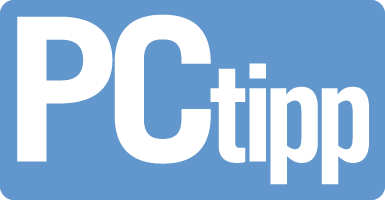
Cet article a été réalisé en collaboration avec PCtipp.

Composants & périphériques informatiques
Découvrir d'autres guides
PC, ordinateurs portables & accessoires
Découvrir d'autres guidesCommentaires (0)
Veuillez vous connecter pour utiliser la fonction de commentaire.